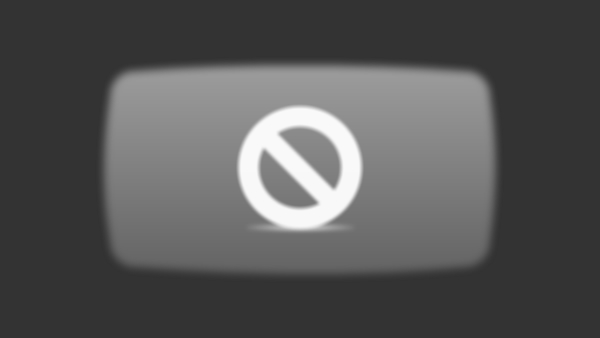หลังจากที่ทางทีมงานได้ส่ง รีวิว iOS 5 Beta 1 ภาคไอโฟน 4 ไปแล้วเมื่อช่วงปลายอาทิตย์ก่อน มาวันนี้ทีมงานก็ได้ทำการทดสอบ iOS 5 Beta 1 กับไอแพด 2 เป็นที่เรียบร้อยพร้อมนำเสนอเป็นบทความทดสอบตามที่สัญญากันไว้
สำหรับในส่วนของบทความทดสอบ iOS 5 Beta 1 กับไอแพด 2 เนื่องจากการเปลี่ยนแปลงส่วนใหญ่ที่พบจะคล้ายคลึงกับ iOS 5 Beta 1 บนไอโฟนอย่างมาก ทำให้ทางทีมงานจะขอเน้นการทดสอบไปที่ส่วนซึ่งถูกปรับเปลี่ยนรวมถึงหน้าตา UI ที่แตกต่างจาก iOS 5 Beta 1 บนไอโฟนเป็นหลัก
Home Screen ไอคอนเปลี่ยน-เพิ่ม Messages
ในหน้า Home Screen สิ่งที่เปลี่ยนแปลงหลักๆ หลังจากอัปเกรด iOS เป็นเวอร์ชัน 5 Beta 1 แล้ว สำหรับ iPad รุ่น WiFi จะมีการเพิ่มไอคอน Messages เพื่อรองรับกับระบบแชทแบบใหม่ "iMessages" ผ่าน WiFi เพิ่มเข้ามา นอกจานั้นก็มีการเพิ่มแอปฯ "Reminders" เฉกเช่นเดียวกับในไอโฟน รวมถึงการเปลี่ยนแปลงไอคอน "Music" ใหม่ และการเพิ่ม "Newsstand" เข้ามาด้วย
Messages ไอแพดก็แชทได้
แน่นอนว่าใน iOS 5 การที่แอปเปิลได้เพิ่มและอัปเกรดส่วนของ Messages ให้สามารถแชทผ่านระบบ iMessages ได้ทำให้อุปกรณ์ไอโอเอสทุกรุ่นที่สามารถอัปเกรดเป็น iOS 5 สามารถแชทผ่านระบบดังกล่าวได้ ซึ่งก็รวมถึงไอแพดรุ่น WiFi อย่างที่ทีมงานได้ทดสอบก็พบว่าการส่งรูปภาพหรือคลิปวิดีโอสามารถทำงานผ่าน WiFi ได้ แต่ทั้งนี้ระบบ iMessages อาจยังทำงานไม่เสถียรนักเพราะเนื่องจากเป็นตัวทดสอบและ Server ที่รองรับเหมือนจะยังทำงานได้ไม่ดีนัก
คีย์บอร์ดแยก 2 ข้างได้
ในการเปลี่ยนแปลงเด่นๆ ของ iOS 5 ที่จะเกิดขึ้นเฉพาะไอแพด คงหนีไม่พ้นเรื่องของคีย์บอร์ดที่สามารถแยกออกเป็น 2 ข้าง (ซ้าย-ขวา) ได้ทั้งแนวตั้งและแนวนอนเพื่อสะดวกในการพิมพ์สำหรับผู้ที่ชอบแชทหรือถือไอแพดเล่นเป็นหลัก โดยวิธีการแยกคีย์บอร์ดออกเป็น 2 ข้างทำได้โดยนำนิ้วโป้ง 2 นิ้วมาสัมผัสลงตรงกลางส่วนของคีย์ G กับ H จากนั้นก็เลื่อนนิ้วโป้งทั้ง 2 ออกห่างจากกัน เพียงเท่านี้คีย์บอร์ดก็จะถูกแยกซ้ายขวา แต่ทั้งนี้สำหรับการใช้คีย์บอร์ดลักษณะดังกล่าวกับภาษาไทย ใน iOS 5 Beta 1 ยังไม่สามารถทำได้
และนอกจากนั้นเมื่อผู้ใช้สัมผัสปุ่มซ่อนคีย์บอร์ดค้างไว้ จะมีคำสั่งสำหรับ Undock แป้นคีย์บอร์ดในออกจากส่วนล่าง และสามารถเคลื่อนย้ายขึ้นลงได้ แต่สำหรับในเวอร์ชัน Beta นี้การ Undock จะทำให้แป้นคีย์บอร์ดลอยขึ้นไปอยู่บริเวณเกือบกลางจอภาพและไม่สามารถย้ายขึ้นลงไปตำแหน่งอื่นได้
สุดท้ายคำสั่ง Split ก็คือคำสั่งแยกแป้นคีย์บอร์ดออกเป็น 2 ฝั่งเฉกเช่นกับที่เราใช้นิ้วโป้ง 2 นิ้วเลื่อนตรงกลางของคีย์บอร์ดออกจากกัน
Notifications แบบเดียวกับ iOS 5 บนไอโฟน
ระบบการเตือนแบบใหม่สำหรับ iOS 5 ถือว่าสามารถสร้างความสบายและขจัดความรำคาญจากการเด้ง Pop-up ไปจากสายตาผู้ใช้อย่างมาก และยิ่งมาอยู่บนไอแพดซึ่งมีหน้าจอที่ละเอียดขึ้นยิ่งทำให้ระบบการเตือนดังกล่าวสามารถตอบสนองการใช้งานได้ดีกว่าบนไอโฟนอย่างมาก
กล้องถ่ายภาพมาพร้อม Grid แต่ไร้เงา HDR
สำหรับการเปลี่ยนในตัวแอปฯ กล้องถ่ายภาพนั้นไม่มีอะไรมากนอกจากการเพิ่มออปชัน Grid สำหรับไว้จัดองค์ประกอบภาพเท่านั้น ส่วนออปชัน HDR แบบในไอโฟน 4 จะไม่มีให้เห็นเหมือนเคย
Musics มาพร้อมหน้าตาใหม่ ระบบใหม่
ถือเป็นอีกเอกลักษณ์เฉพาะสำหรับ iOS 5 บนไอแพด เพราะในไอแพดจะมีการปรับเปลี่ยนหน้าตาของแอปฯ Musics ใหม่ทั้งหมด โดยการโชว์อัลบั้มเพลงจะเน้นให้แสดงภาพกราฟิกมากยิ่งขึ้น และในส่วนของ Playlists หรือแม้แต่เพลงแต่ละเพลงจะสามารถลบออกหรือย้าย Playlists ได้อย่างอิสระแล้วครับ
เล่นวิดีโอ 1080p บนไอแพด 2 ได้อย่างลื่นไหล
สำหรับไอแพด 2 ที่มีหน่วยประมวลผลแบบดูอัลคอร์จะได้ใช้ประสิทธิภาพอย่างเต็มที่ในการรับชมวิดีโอ 1080p บนไอแพด 2 แล้วครับ เพราะจากที่ทีมงานได้ทดสอบกับการซิงค์วิดีโอความละเอียด 1080p พบว่าสามารถทำได้ (แต่ไม่สามารถซิงค์วิดีโอ 1080p กับไอแพด 1 และไอโฟน 4 ได้) โดยการใช้งานจากวิดีโอจะเห็นว่าค่อนข้างลื่นไหลมาก
Multitasking Gestures สั่งงานไอแพดโดยปราศจากการใช้ปุ่ม Home
หลังจาก iOS 4.3 ไม่มีฟังก์ชัน Multitasking Gestures อย่างที่ผู้ใช้หลายคนหวังไว้ แต่สำหรับ iOS 5 ทางแอปเปิลได้บรรจุไว้เป็นที่เรียบร้อย โดยสามารถเปิดได้จากในหน้าเมนู Settings > General จากนั้นในส่วนของ Multitasking Gestures ให้เลือกเป็น On
ส่วนวิธีการใช้งานก็เพียงเวลาอยู่ในแอปฯ แล้วต้องการออกจากแอปให้นำนิ้วมือทั้ง 5 นิ้วขยุ้มหน้าจอ 1 ครั้งจะเท่ากับการกดปุ่ม Home 1 ครั้ง ส่วนถ้าต้องการเรียกในส่วนแทบ Multitasking ให้นำนิ้วมือทั้ง 4 นิ้วสัมผัสที่หน้าจอแล้วเลื่อนขึ้น และสุดท้ายสำหรับการสับเปลี่ยนหน้าแอปที่เปิดไว้ในที่ Multitasking ให้นำนิ้วมือทั้ง 4 นิ้วสัมผัสที่หน้าจอแล้วเลื่อนไปทางซ้ายหรือขวา (ลองชมตัวอย่างการใช้งานในวิดีโอด้านบนครับ)
Safari มาพร้อมแท็บ
สำหรับ Safari ใน iOS 5 Beta 1 บนไอแพด จะมีการเพิ่มในส่วนของแท็บเข้ามาแบบเดียวกับ Safari บนวินโดว์และแมค โดยแทบที่เพิ่มเข้ามาจากการทดสอบพบว่าสามารถเปิดได้สูงสุดได้เพียงแค่ 9 แท็บ นอกจากนั้นผู้ใช้ยังสามารถเพิ่มแทบ Bookmark ให้มาปรากฏเหนือแท็บทั้ง 9 ได้
และในส่วนของ Reading List และ Reader View จะยังมีอยู่ และจากครั้งที่แล้วที่ทางทีมงานรายงานว่า Reader View จะไม่มีใน iOS 5 Beta 1 แต่จากการทดสอบอีกครั้งกัลเว็บไซต์บางเว็บ ตัวอย่างเช่น engadget.com พบว่าสามารถรับชมในโหมด Reader View ได้แล้ว แต่สำหรับการเข้าชมเว็บไซต์ส่วนมากจะไม่มีโหมด Reader View ปรากฏให้เห็น
สำหรับการปรับเปลี่ยนอื่นๆ ที่ส่วนใหญ่จะคล้ายคลึงกับในไอโฟน แค่อาจมีการปรับเปลี่ยนในส่วนของ UI ที่ไม่เหมือนกัน ผู้อ่านสามารถติดตามรับชมรูปภาพได้จาก Gallery ด้านล่าง
ว่าด้วยเรื่อง iCloud?
หลังจากงาน WWDC 2011 และในชุดอัปเดตซอฟท์แวร์ iOS 5 Beta 1 สำหรับผู้พัฒนาซอฟท์แวร์ได้มีการบรรจุระบบที่ชื่อว่า "iCloud" ไว้ โดย iCloud ในความหมายของแอปเปิลแล้วก็คือ ระบบที่ใช้เป็นศุนย์กลางในการเก็บข้อมูลต่างๆ ในอุปกรณ์ไอโอเอส ซึ่งรวมถึงอุปกรณ์แมคอินทอชทั้งหมด และสามารถนำข้อมูลเหล่านั้นแบ่งปัน สำรองข้อมูล และใช้ Restore ให้แก่อุปกรณ์ทุกตัวของแอปเปิลที่ใช้บัญชีเดียวกันและรองรับ iCloud ได้อย่างอัตโนมัติ โดยทางแอปเปิลได้ให้พื้นที่สำหรับบริการ iCloud ไว้อยู่ที่ 5GB
สำหรับระบบ iCloud รุ่น Beta ที่ทีมงานได้ทดสอบบน iOS 5 Beta 1 พบว่าจะใช้ในการสำรองข้อมูลในตัวเครื่องทั้งหมดฝากไว้กับ Server ของแอปเปิลเป็นหลัก โดยการทำงานของ iCloud จะผูกกับบัญชี Apple ID ของผู้ใช้ และการสำรองข้อมูลหลักๆ แล้วหลังจากบัญชี Apple ID และระบบ iCloud ซิงค์กัน ผู้ใช้จะสามารถสำรองข้อมูลเช่น Mail, Contacts, Calendars, Reminders, Safari Bookmarks, Notes ได้และข้อมูลที่สำรองทั้งหมดจะถูกซิงค์อัตโนมัติกับอุปกรณ์แอปเปิลที่ใช้ Apple ID เดียวกัน เช่นผู้ใช้มีไอโฟน 1 เครื่องได้สำรองข้อมูล Contacts ผ่าน iCloud ไว้จากนั้นผู้ใช้ได้เปิดใช้งานไอแพดที่ใช้ Apple ID เดียวกับไอโฟน เมื่อระบบเชื่อมต่ออินเตอร์เน็ททั้ง 2 เครื่อง Contacts ทั้งหมดของอุปกรณ์แอปเปิลทั้ง 2 เครื่องจะซิงค์กันทันที
และนอกจากระบบดังกล่าวแล้ว สำหรับ iCloud ยังสามารถใช้ Backup and Restore แอปฯ ที่ได้ซื้อ-ดาวน์โหลดไว้และนำมาซิงค์ข้อมูลใหม่เมื่อผู้ใช้ซื้ออุปกรณ์ iOS ชิ้นใหม่หรือเกิดความผิดพลาดอันนำไปสู่การ Restore ระบบใหม่ ได้ โดยไม่ต้องกลัวเรื่องข้อมูลสำคัญ เช่น เซฟไฟล์ต่างๆ สูญหายไป รวมถึงฟังก์ชัน Photo Stream ที่เป็นเสมือนอัลบั้มรูปออนไลน์ที่สามารถซิงค์นำรูปที่ถ่ายจากอีก Device หนึ่งไปปรากฏอีก Device หนึ่งผ่านฟังก์ชัน Photo Stream ได้
สำหรับในส่วนของระบบควบคุม iCloud จากที่ทีมงานได้ทดสอบ iCloud Control Panel For Windows 7 ในเวอร์ชัน Beta พบว่า นอกจากการซิงค์ข้อมูลผ่านอุปกรณ์ของแอปเปิลด้วยกันแล้ว สำหรับ Windows 7 ระบบ iCloud ยังสามารถซิงค์ข้อมูลเข้าหากันได้ในส่วนของ Mail, Contacts, Calendars & Task, Bookmarks และ Photo Stream ดังภาพตัวอย่างต่อไปนี้
iCloud จะซิงค์ข้อมูลในส่วนของ Contacts, Calendars และ Tasks ผ่านโปรแกรม Microsoft Outlook ที่ถูกติดตั้งอยู่ในพีซี โดยบัญชี Mail ที่ได้ซิงค์ร่วมกับ Outlook และ iCloud ไว้จะเป็นบัญชี @me.com ที่ลงทะเบียนไว้ตอนเริ่มใช้ iCloud
ในส่วนของ Photo Stream จะถูกซิงค์ข้อมูลเป็นโฟลเดอร์ไว้ โดยผู้ใช้สามารถเปิดรับชมรูปภาพผ่านบริการ iCloud ได้ทันทีผ่านโฟล์เดอร์ My Photo Stream และสามารถอัปโหลดรูปลงไปฝากไว้ใน iCloud เพื่อซิงค์กับอุปกรณ์ iOS หรือ Mac Device ได้ผ่านโฟลเดอร์ Uploads
สรุป
หลังจากการทดสอบ iOS 5 Beta 1 เสร็จสิ้นลงทั้งไอโฟน 4 และไอแพด 2 สิ่งหนึ่งที่ทางทีมงานรู้สึกและสัมผัสได้หลังจากการอัปเกรดจาก iOS 4.3.3 พบว่าสิ่งที่เปลี่ยนแปลงอย่างเห็นได้ชัดเจนสำหรับไอโฟน 4 นอกจากส่วนเสริมรายละเอียดปลีกย่อยเล็กๆ น้อยๆ ที่เปลี่ยนแปลงไป ก็คือการปรับปรุงการใช้งานที่ทำได้อย่างมีประสิทธิภาพมากขึ้น ระบบการเตือนข้อความแบบใหม่ที่ไม่รบกวนสายตาระหว่างใช้งานแอปฯ หรือแม้แต่การปรับเปลี่ยนในส่วนของ Messages เป็น iMessages ที่มาพร้อมระบบแชทระหว่างอุปกรณ์ iOS ด้วยกัน
ส่วนในไอแพด สิ่งที่ถูกปรับเปลี่ยนอย่างชัดเจนก็คือการนำระบบ Multitasking Gestures กลับมาอีกครั้ง ซึ่งช่วยลดภาระการใช้ปุ่ม Home ได้เป็นอย่างดี รวมถึงการปรับเปลี่ยนในเรื่องการแสดงวิดีโอ 1080p บนไอแพด 2 ได้ และการปรับหน้าตาของแอป Musics ใหม่ให้สามารถสร้าง-ลบ Playlists หรือย้ายเพลง ได้อย่างอิสระมากยิ่งขึ้น
และสุดท้ายถ้าถามว่าสิ่งใดใน iOS 5 Beta 1 ที่ถือเป็นจุดเด่นจุดขายมากที่สุดก็คงต้องตอบว่าต้องเป็นเรื่องของระบบ iCloud ที่สามารถทำงานได้อย่างมีประสิทธิภาพ ไม่ว่าจะเป็นการสำรองข้อมูลและ Restore ข้อมูลทั้งหมดกลับเข้าสู่อุปกรณ์ของแอปเปิลอย่างอัตโนมัติ โดยการทำงานทั้งหมดเมื่อเราซิงค์บัญชี Apple ID กับระบบ iCloud เรียบร้อยแล้ว ทุกขบวนการขั้นตอนตั้งแต่การ Backup, Sync Photo Steram และอื่นๆ ในระบบ iCloud จะถูกทำงานอย่างอัตโนมัติ และสามารถดึงข้อมูลเหล่านั้นไปใช้งานกับอุปกรณ์ iOS, Mac และพีซีต่างๆ ได้ทันทีเพียงแค่ซิงค์ข้อมูลเข้ากับ Apple ID และซอฟท์แวร์ iCloud เท่านั้น
แต่ทั้งนี้สำหรับเวอร์ชัน Beta 1 ถือว่ายังคงอุดมไปด้วยบั๊กหรือข้อผิดพลาดในการใช้งานมากมาย ยกตัวอย่างเช่น ในไอโฟน 4 เมื่อเราเรียกใช้งานแอปฯ กล้องถ่ายภาพแล้วบันทึก ภาพที่ถ่ายเรียบร้อยจะไม่เซฟไว้ในระบบ ทำให้ต้องถ่ายซ้ำหลายครั้งกว่าเครื่องจะบันทึกหรืออย่างในไอแพด สำหรับการการใช้ Multitasking Gestures กับแอปฯ บางตัวจะไม่สามารถทำได้เพราะจะเกิดอาการค้าง ทำให้ต้องกดปุ่ม Home เพื่อให้โปรแกรมปิดตัวหรือปิด-เปิดเครื่องใหม่ เป็นต้น ซึ่งคาดว่าสุดท้ายแล้วเมื่อตัว Beta ต่อๆ ไปหรือเวอร์ชันเต็มที่ทางแอปเปิลตั้งใจปล่อยให้ดาวน์โหลดในช่วงฤดูใบไม่ร่วง (ปลายปี) น่าจะแก้ปัญหาเหล่านี้ได้หมด และเป็นไปได้ว่าสุดท้ายแล้วเราอาจได้เห็นคุณสมบัติใหม่ๆ ที่แอปเปิลได้ปิดบังไว้ใน Beta 1 นี้อีกมากมายในช่วงปลายปี
อย่างไรสำหรับแฟน iOS Device ก็ขอให้ติดตามความเคลื่อนไหว Major Updates ของ iOS 5 ที่เชื่อว่าตัวเต็มต้องคลอดพร้อมไอโฟนดูอัลคอร์รุ่นต่อไปอย่างแน่นอน...
Company Related Links :
Apple